スクエアキューブパズルは手と頭を使って試行錯誤している間に組み立てることができる手軽なパズルです。数個のピースを気に入った配置に置いて問題が出来上がりです。ここから立方体をめざして組み立てます。
スクエアキューブパズルの説明
たまにはどうしても完成できないと思ってしまうような難問ができてしまいますが、本当に完成できないのか気になってしまいますね。そんな時にはコンピュータを使って調べてみましょう。パズルの解答を調べるプログラム「BurrTools」が無料で公開されています。「みたにっき@はてな」にはダウンロード先と使い方が簡潔に紹介されています。2021年にもりおか啄木賢治青春館で「幾何学が拓く新しい折り紙の世界展」を開催していた立体折り紙アートの先生ですね。
BurrToolsの使い方が紹介されているブログ記事
スクエアキューブパズルの解答を探す方法を紹介します。中心にO型を4個重ねた状態から立方体を目指す問題です。外周を残りの12個のピースで組み立てます。問題としてはシンプルですが、少し手強い問題です。解答は何通りあると思いますか?

BurrToolsによれば917通りもあります。
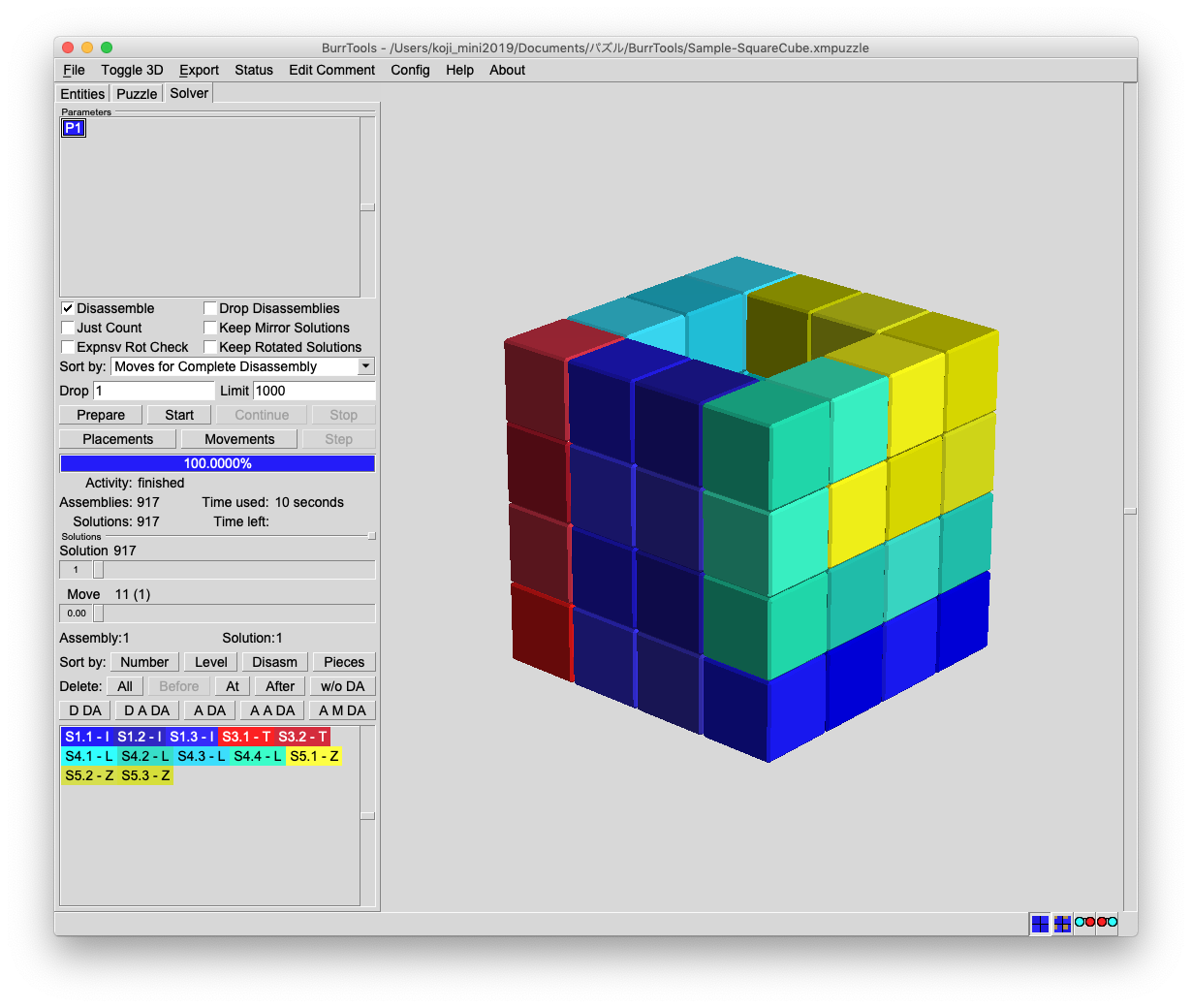
それではBurrToolsを使ったスクエアキューブパズルの解答の調べ方を説明します。BurrToolsを起動してファイルメニューからNewを選択すると基本形状を選択するウィンドウが開きます。デフォルトのままBrickを選択します。スクエアキューブのように小さな立方体を単位にしたピースを扱う時に使用します。
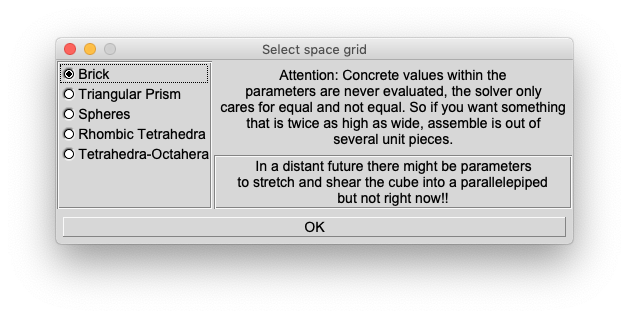
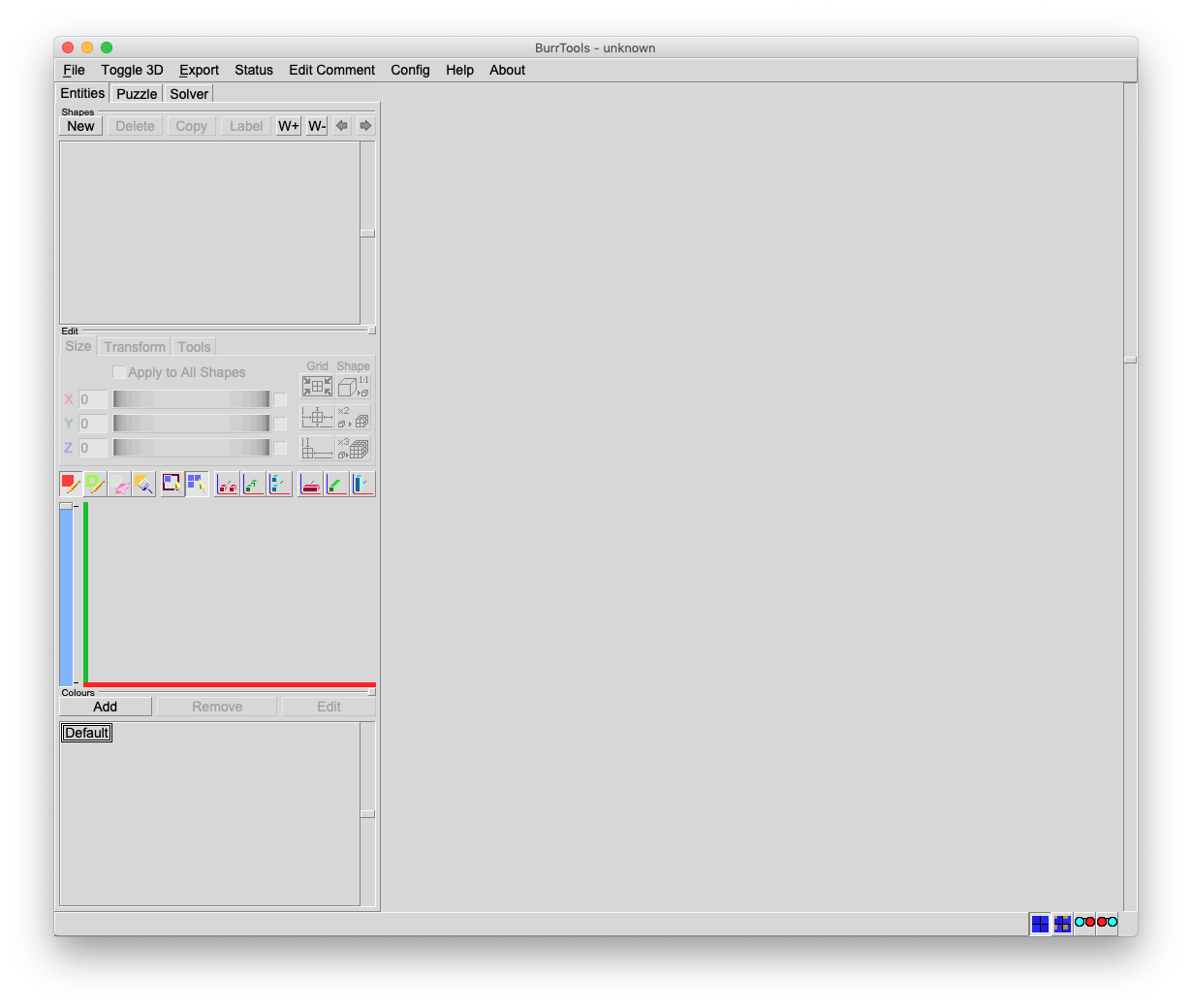
初期画面はほとんど空白の状態で無愛想な感じがしますが、「Entities」「Puzzle」「Solver」の三つのタブがあります。
「Entities」はパズルピースと組み立て後の状態を形状(Shapes)として登録するタブです。Z方向にスライスされたX-Y平面上に3次元で形状を指定します。「Puzzle」は登録した形状(Shapes)から完成形状(Result)とピースとして使う形状と個数を問題(Problem)として登録します。問題(Problem)は複数登録することができます。「Solver」は問題(Problem)を選んで解を探索させるタブです。解を記録してピースの配置を見ることができます。基本形状がBrickの場合は解を分解しながら組み立て手順を確認することができます。
「Entities」での形状(Shapes)の登録
Newボタンを押すとS1から連番でShapeを登録できます。Labelボタンを押せば、例えば、”S3″にTというラベルを追加して”S3-T”という名前にすることができます。”S3-T”の場合Shapeの範囲をX=4、Y=4、Z=1として、左端のボタン”Add normal voxels to the shape”が押されている状態でグリッドをクリックしていきます。間違えてクリックした時には左から2番目のボタン”Remove voxels from the shape”を押した状態でクリックすると削除できます。全てのピース形状を”S1-I”、”S2-O”、”S3-T”、”S4-L”、”S5-Z”として登録します。
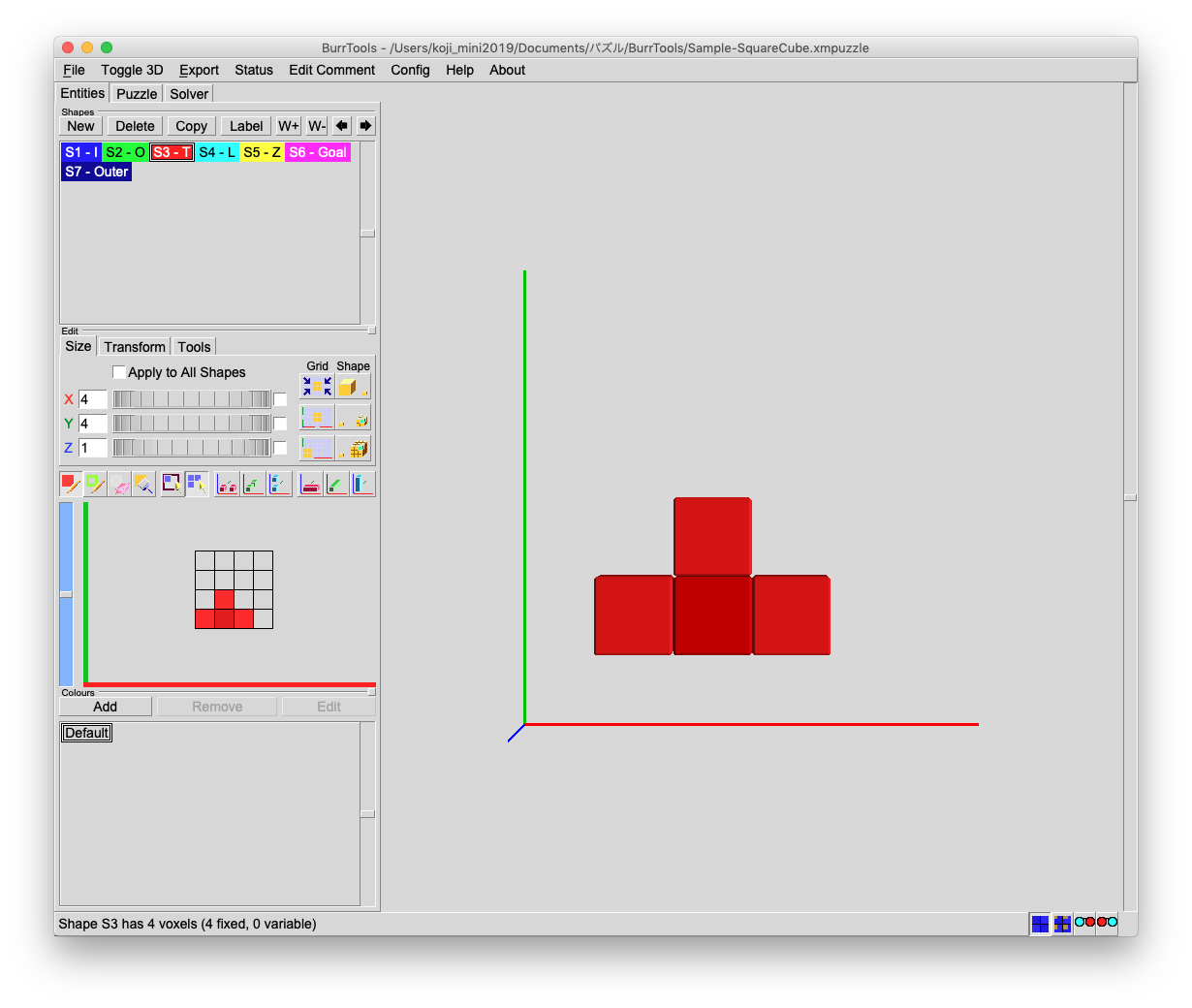 “S6-Goal”は全てのピースを使った立方体を組み立て後の状態として登録したものです。X=4、Y=4、Z=4としました。左のスライダーでZを1から4まで切り替えながらグリッドを選択します。
“S6-Goal”は全てのピースを使った立方体を組み立て後の状態として登録したものです。X=4、Y=4、Z=4としました。左のスライダーでZを1から4まで切り替えながらグリッドを選択します。

“S7-Outer”は全てのZで中央の2×2を空白にして登録しました。”S1-I”、”S3-T”、”S4-L”、”S5-Z”の4種類、計12個で”S7-Outer”を組み立てるという問題にするのです。
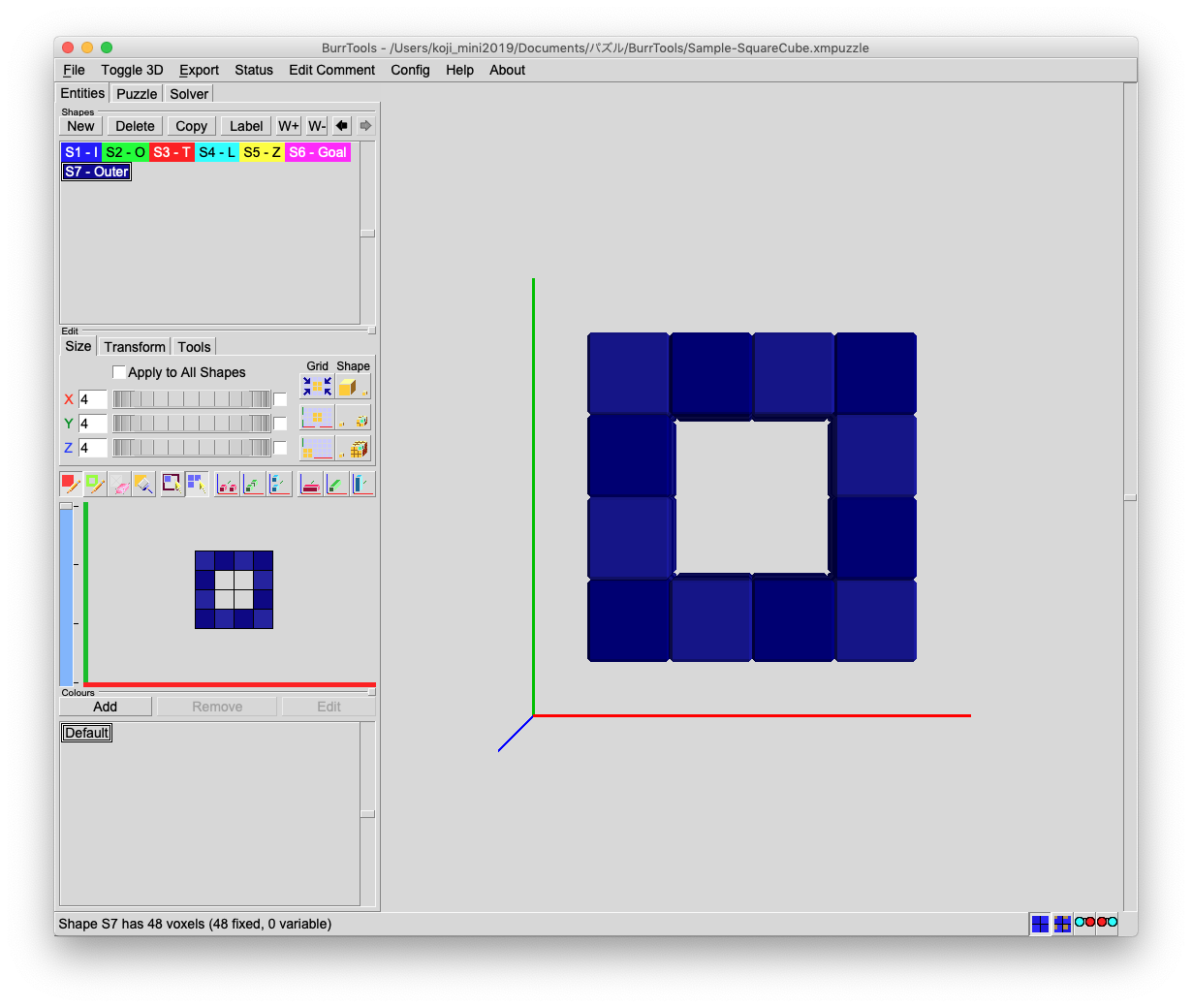
「Puzzle」での問題(Problem)の登録
PuzzleタブでNewボタンを押すと連番でP1が作成されます。”S7-Outer”を選択して”Set Result”ボタンを押すと”Result”として登録されます。Problem”P1″で使うピース形状を選択して”+1″ボタンを押すとピースが1個追加されます。”S1-I”を3個、”S3-T”を2個、”S4-L”を4個、”S5-Z”を3個使用します。
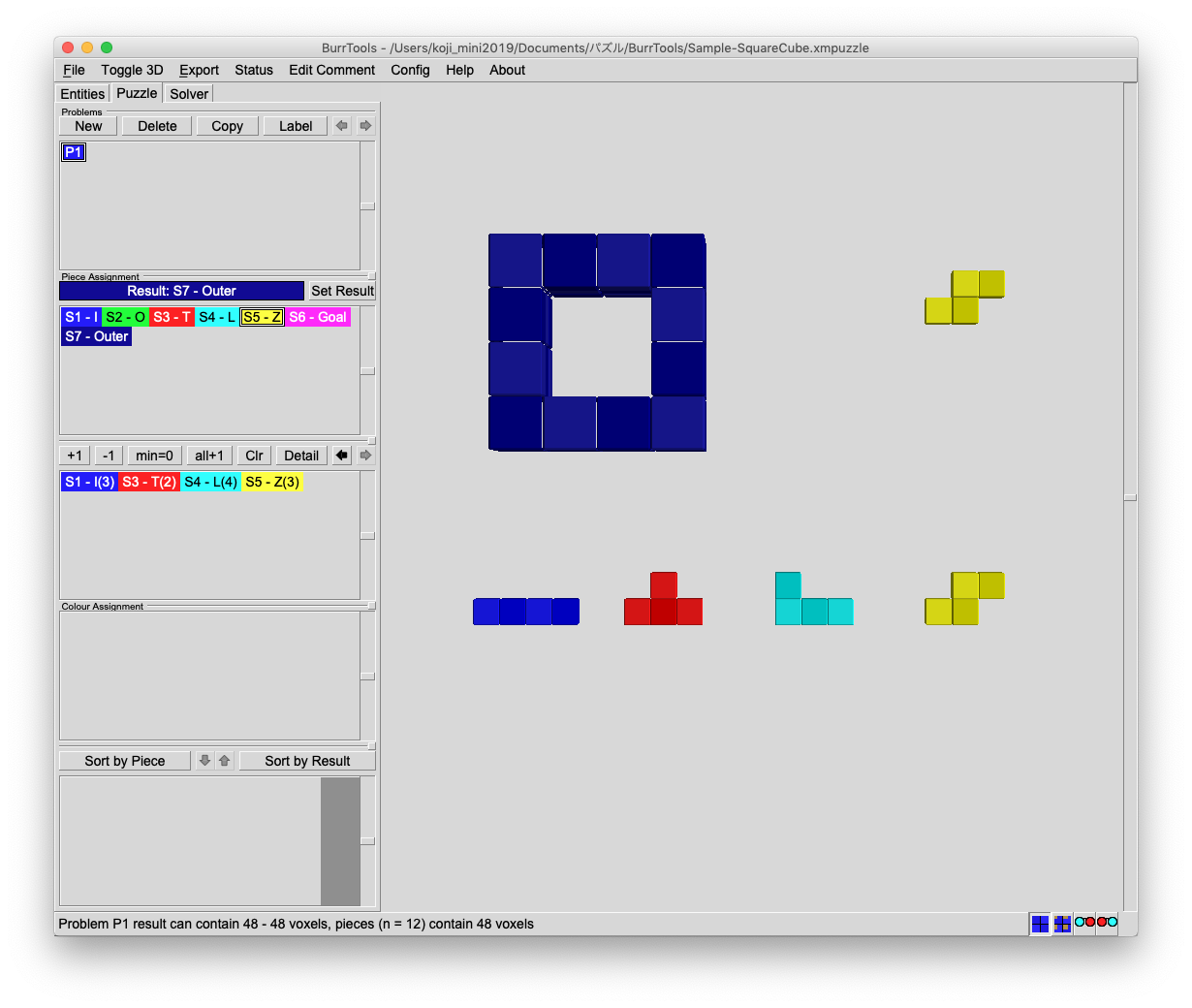
「Solver」で問題(PROBLEM)の解を探索
解を探索する問題(Problem)を指定して、prepareボタンを押して、Startボタンを押せば解の探索が始まります。
Disassembleにチェックを入れれば分解しながら組み立て方を見ることができます。Limitで記録される解のカウント数を指定します。下のスクリーンショットは812番目の解を分解しながらチェックしている様子です。
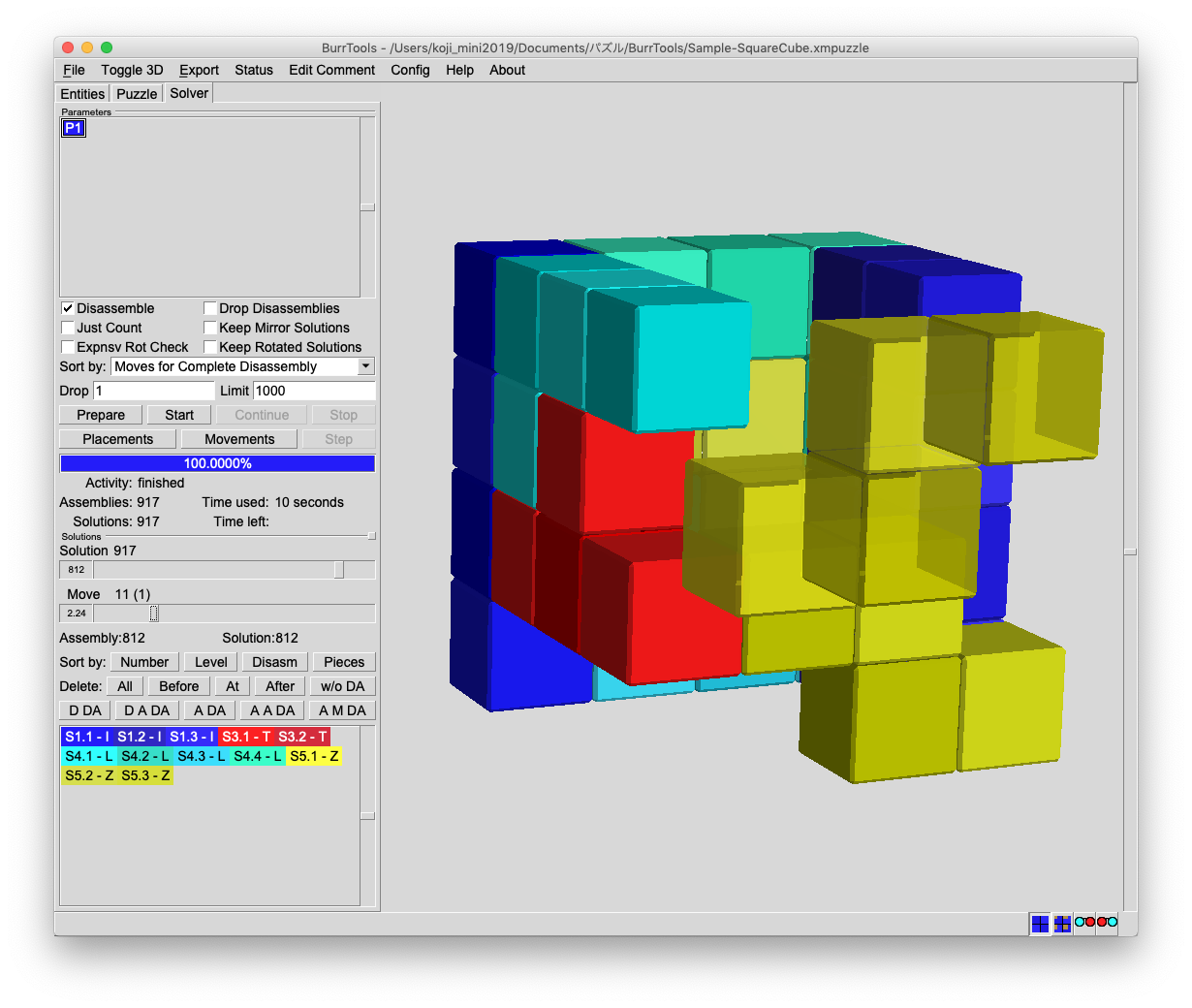 スクエアキューブパズルはこんなにたくさんの組み合わせがあるので、難しいパズルが好きな人には向きませんが、気分転換にちょっと遊んでみたり、お互いに問題を出し合ったりして無限に楽しめるのですね。
スクエアキューブパズルはこんなにたくさんの組み合わせがあるので、難しいパズルが好きな人には向きませんが、気分転換にちょっと遊んでみたり、お互いに問題を出し合ったりして無限に楽しめるのですね。
8×8の正方形の形状を登録すれば、正方形に並べるパズルの解を探すこともできます。

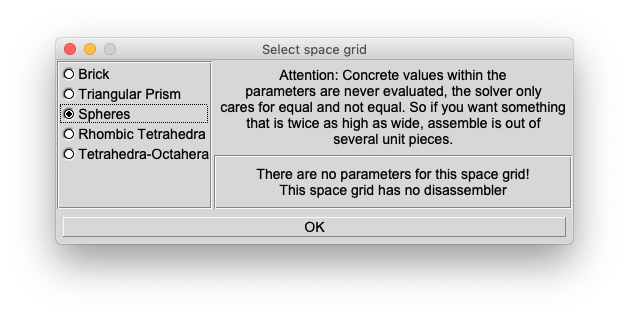 BurrToolsでは基本が面心立方格子なので素直に形状を選んでいくと月見団子的な4角錐になります。
BurrToolsでは基本が面心立方格子なので素直に形状を選んでいくと月見団子的な4角錐になります。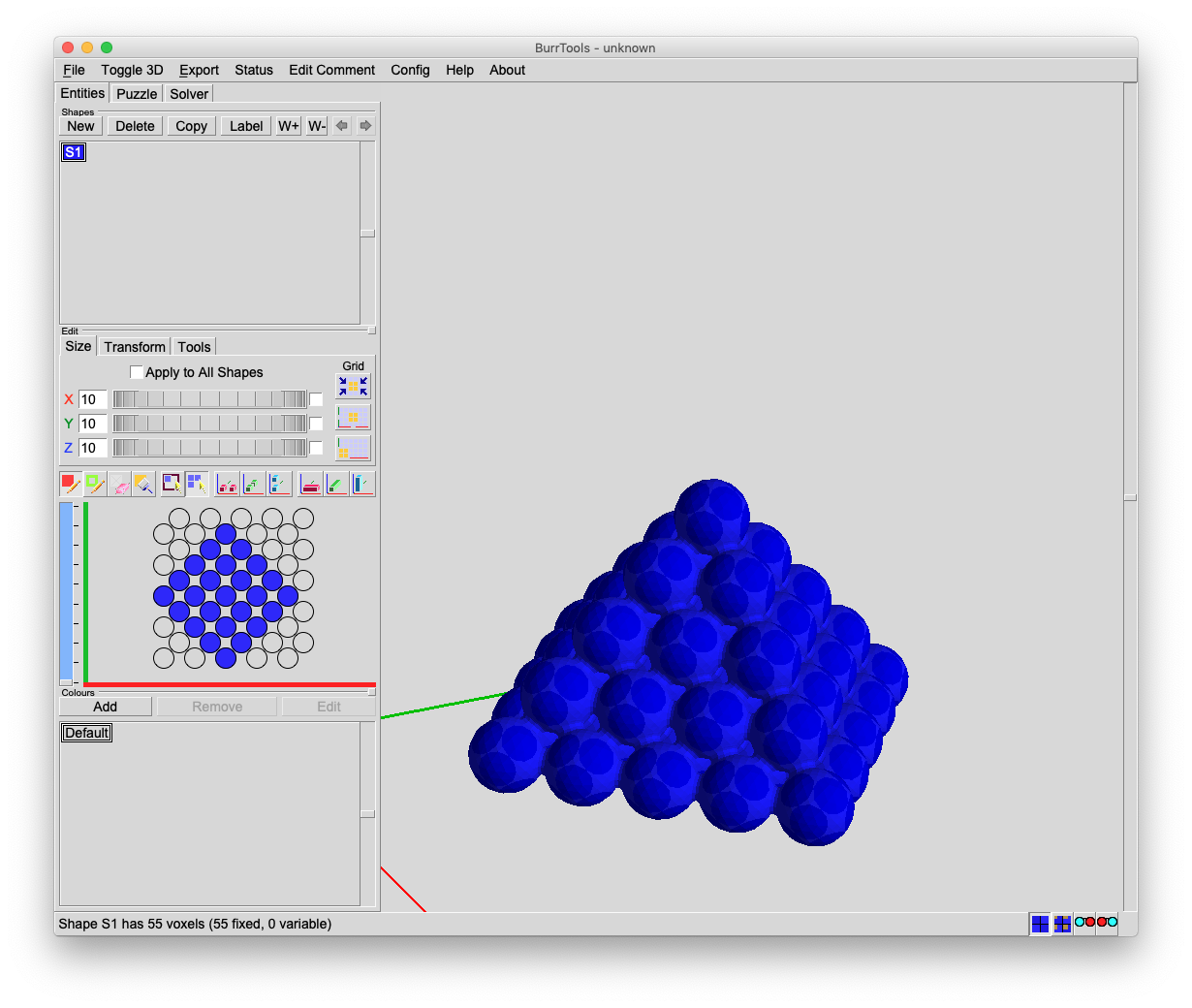 「正四面体パズルは三角形の底面に球を敷き詰めて、2段目は3個の球のくぼみに乗せていきます。3段目も同様にくぼみに乗せていきます。最終的に頂上に1個乗せて正四面体になります。ここで上の図を見ると四角錐の斜面が正三角形であることに気がつくと思います。この正三角形を正四面体パズルの底面とみなせばOKです。(文末参照/訂正箇所)」
「正四面体パズルは三角形の底面に球を敷き詰めて、2段目は3個の球のくぼみに乗せていきます。3段目も同様にくぼみに乗せていきます。最終的に頂上に1個乗せて正四面体になります。ここで上の図を見ると四角錐の斜面が正三角形であることに気がつくと思います。この正三角形を正四面体パズルの底面とみなせばOKです。(文末参照/訂正箇所)」
 傾けて配置する点にだけ注意すればスクエアキューブパズルで紹介したように問題を解くことができます。
傾けて配置する点にだけ注意すればスクエアキューブパズルで紹介したように問題を解くことができます。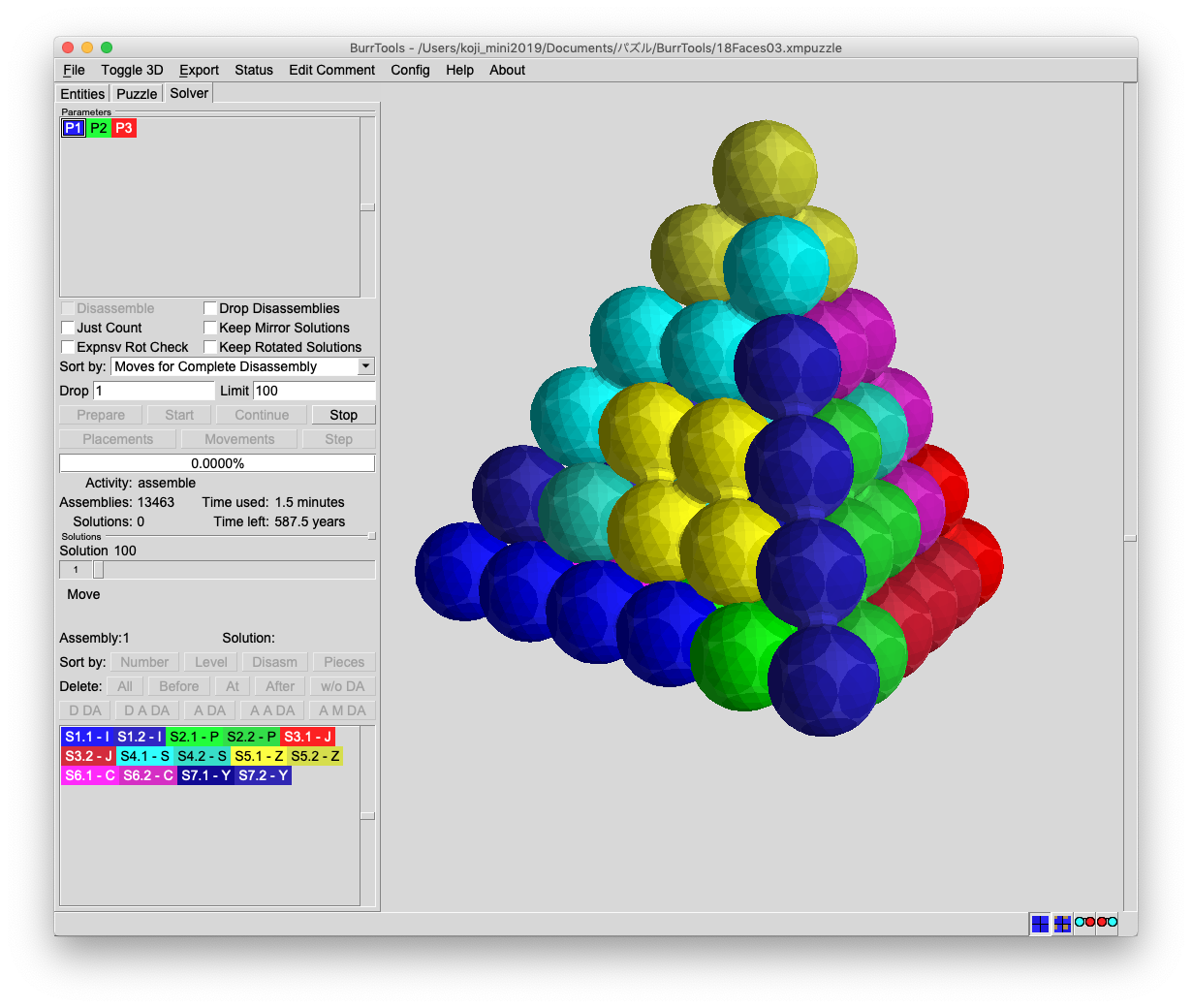 スクエアキューブパズルと同じように正四面体パズルも組み方が多様で、数分で1万通りを越えましたが、全ての組み合わせを探し終わるまで500年ぐらいかかると書かれています。
スクエアキューブパズルと同じように正四面体パズルも組み方が多様で、数分で1万通りを越えましたが、全ての組み合わせを探し終わるまで500年ぐらいかかると書かれています。

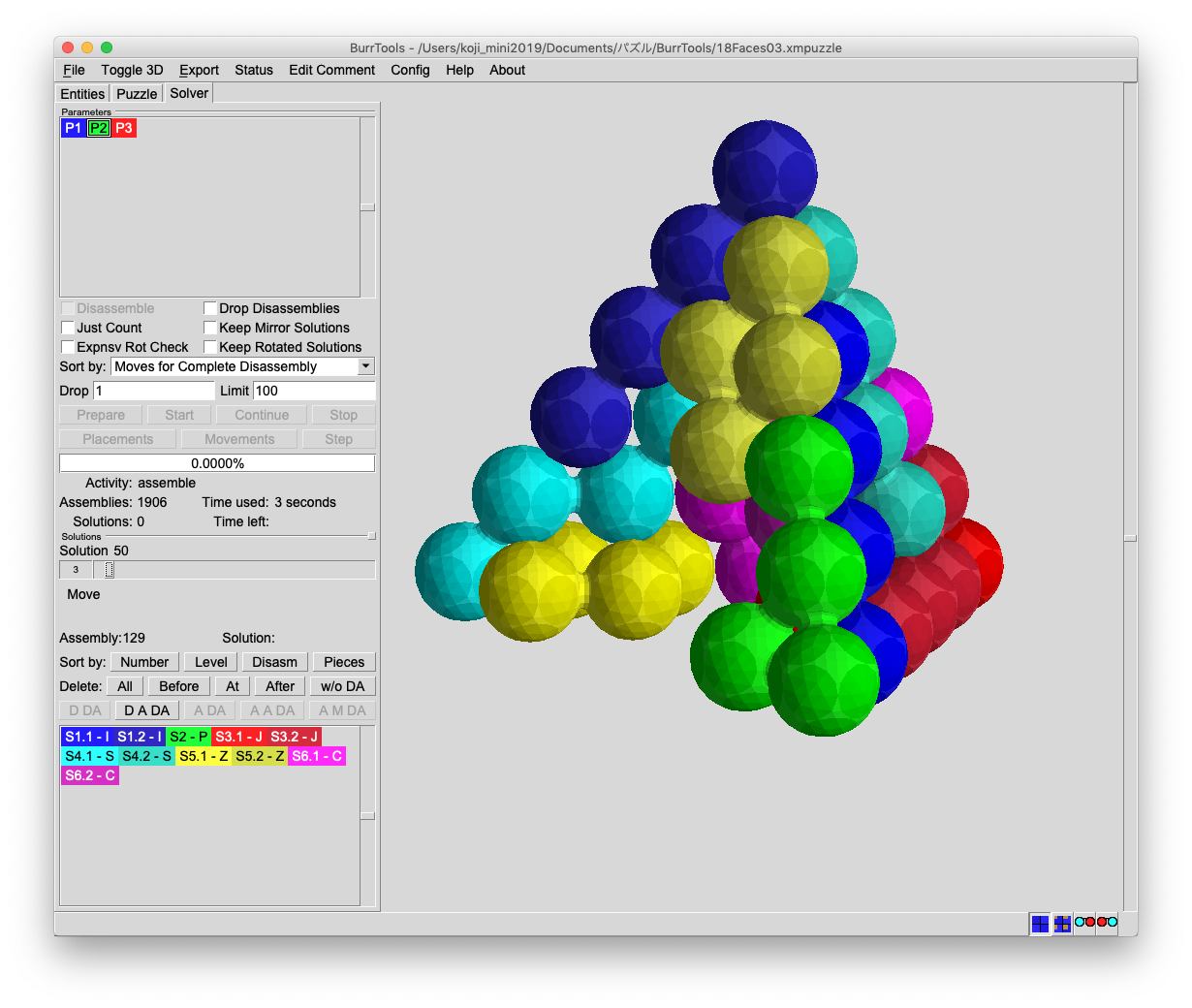


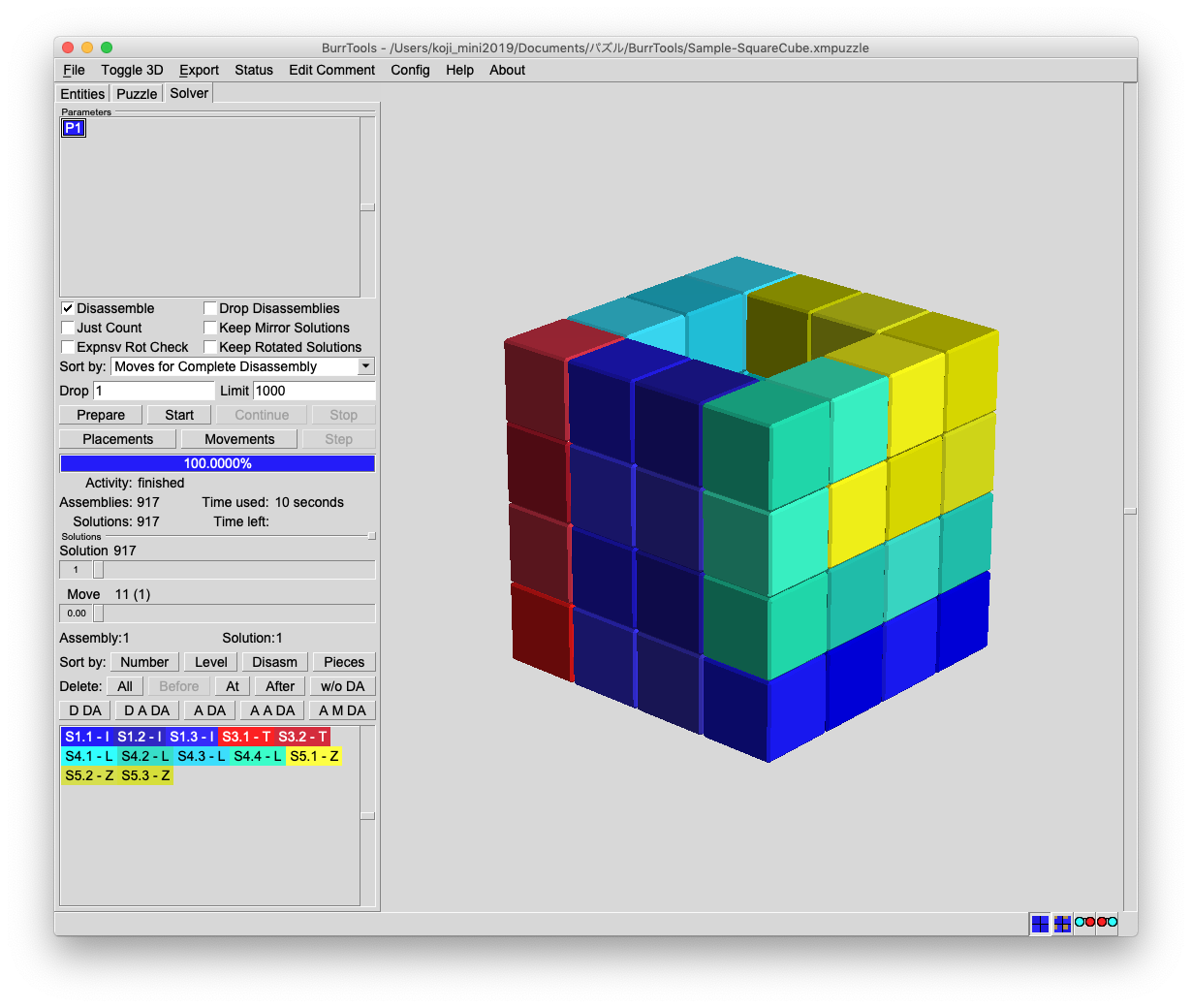
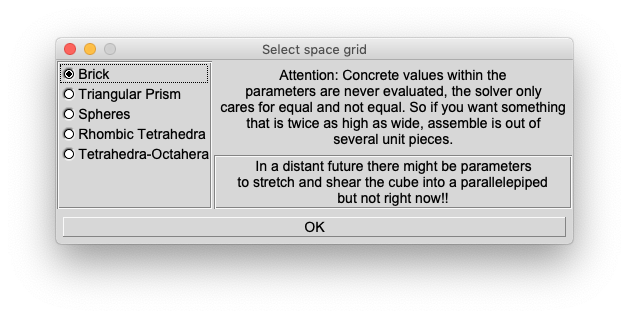
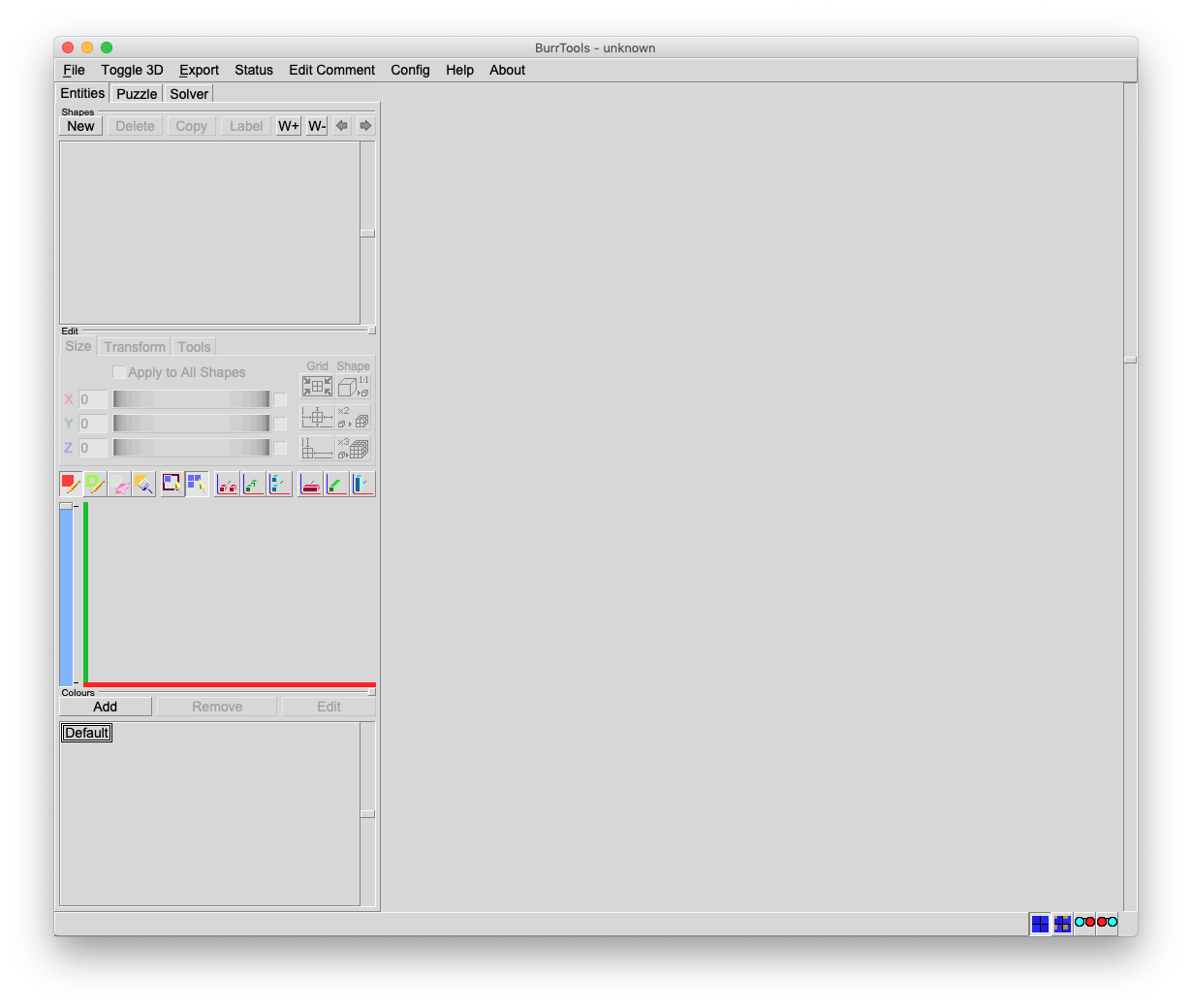
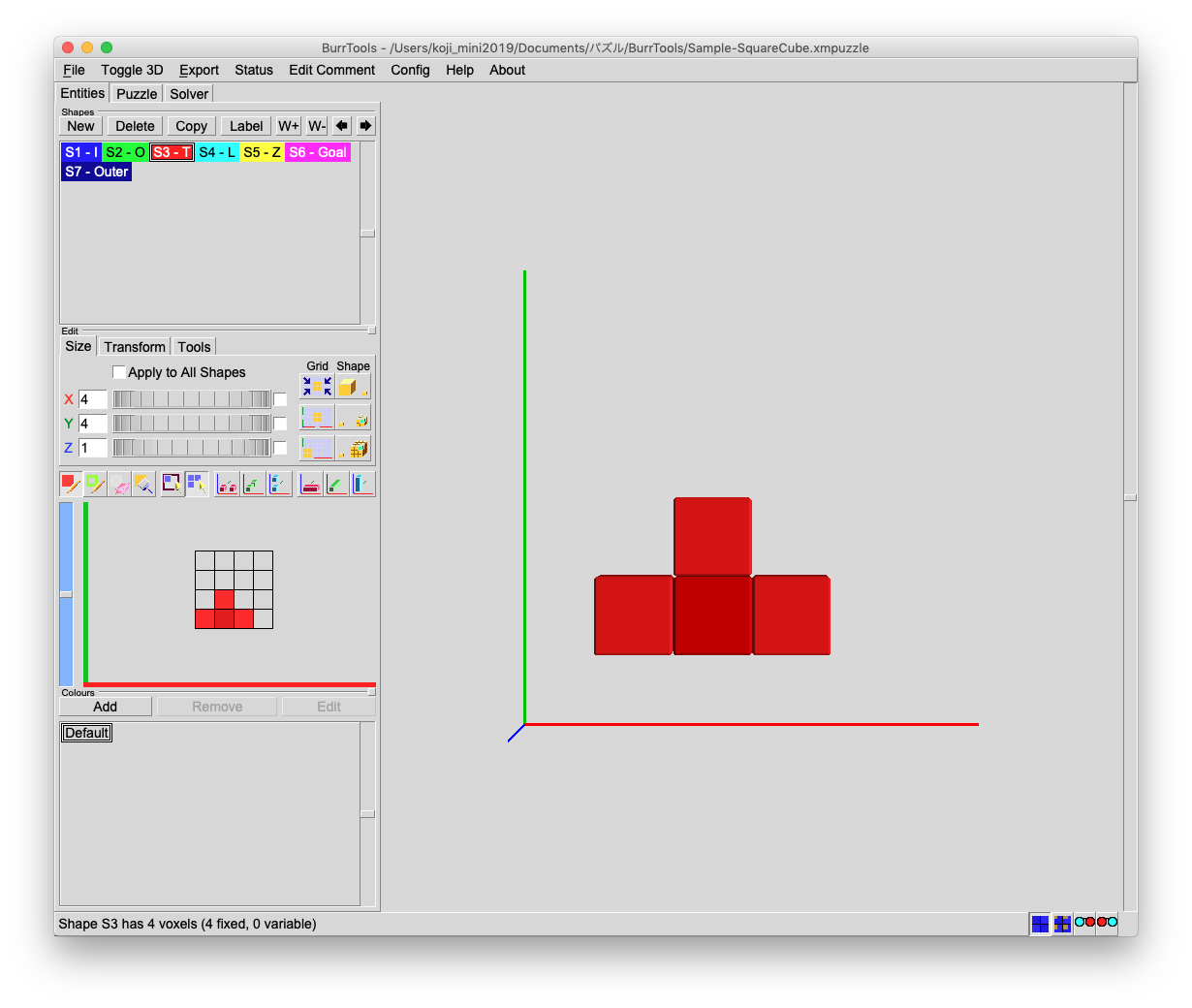 “S6-Goal”は全てのピースを使った立方体を組み立て後の状態として登録したものです。X=4、Y=4、Z=4としました。左のスライダーでZを1から4まで切り替えながらグリッドを選択します。
“S6-Goal”は全てのピースを使った立方体を組み立て後の状態として登録したものです。X=4、Y=4、Z=4としました。左のスライダーでZを1から4まで切り替えながらグリッドを選択します。
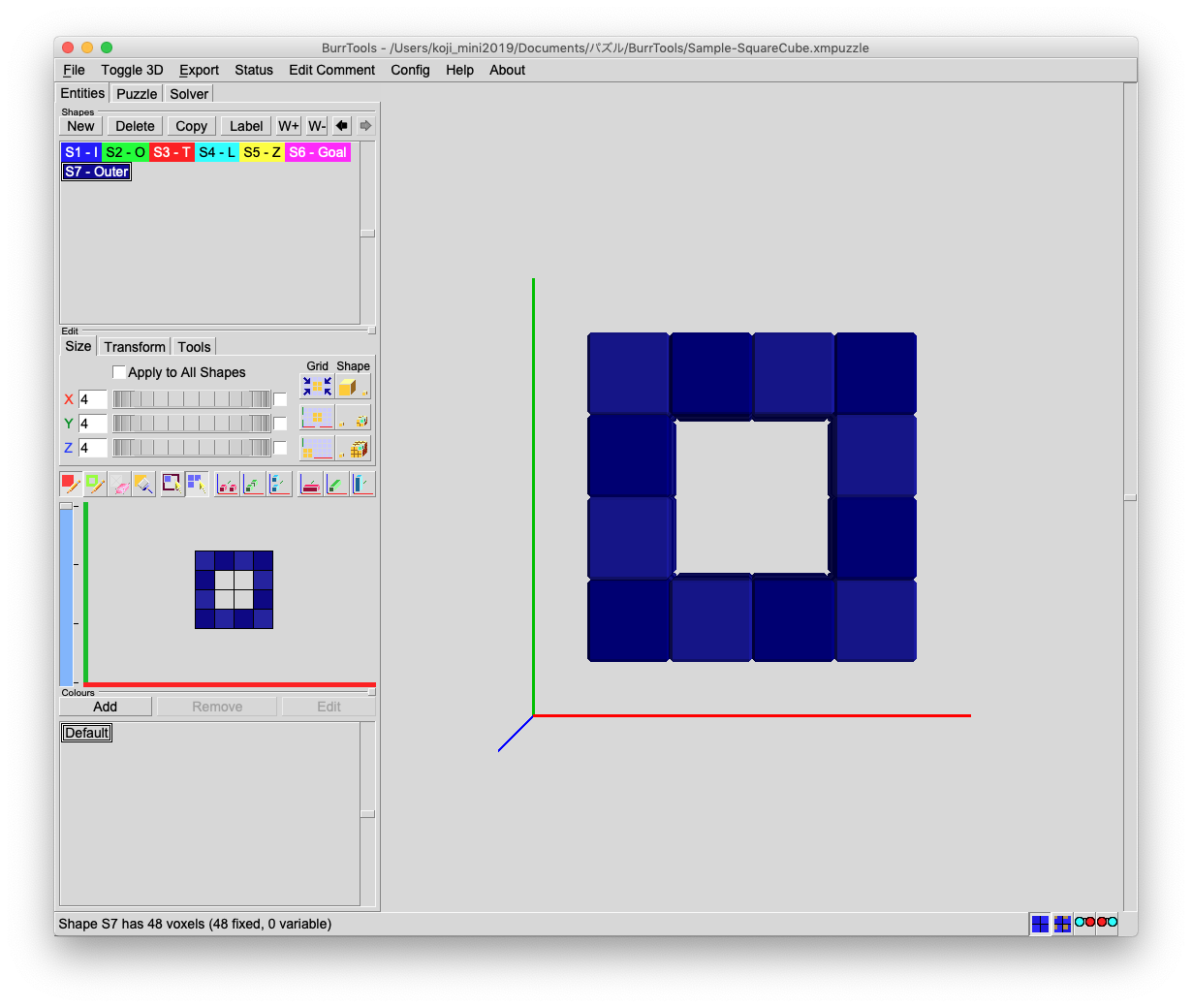
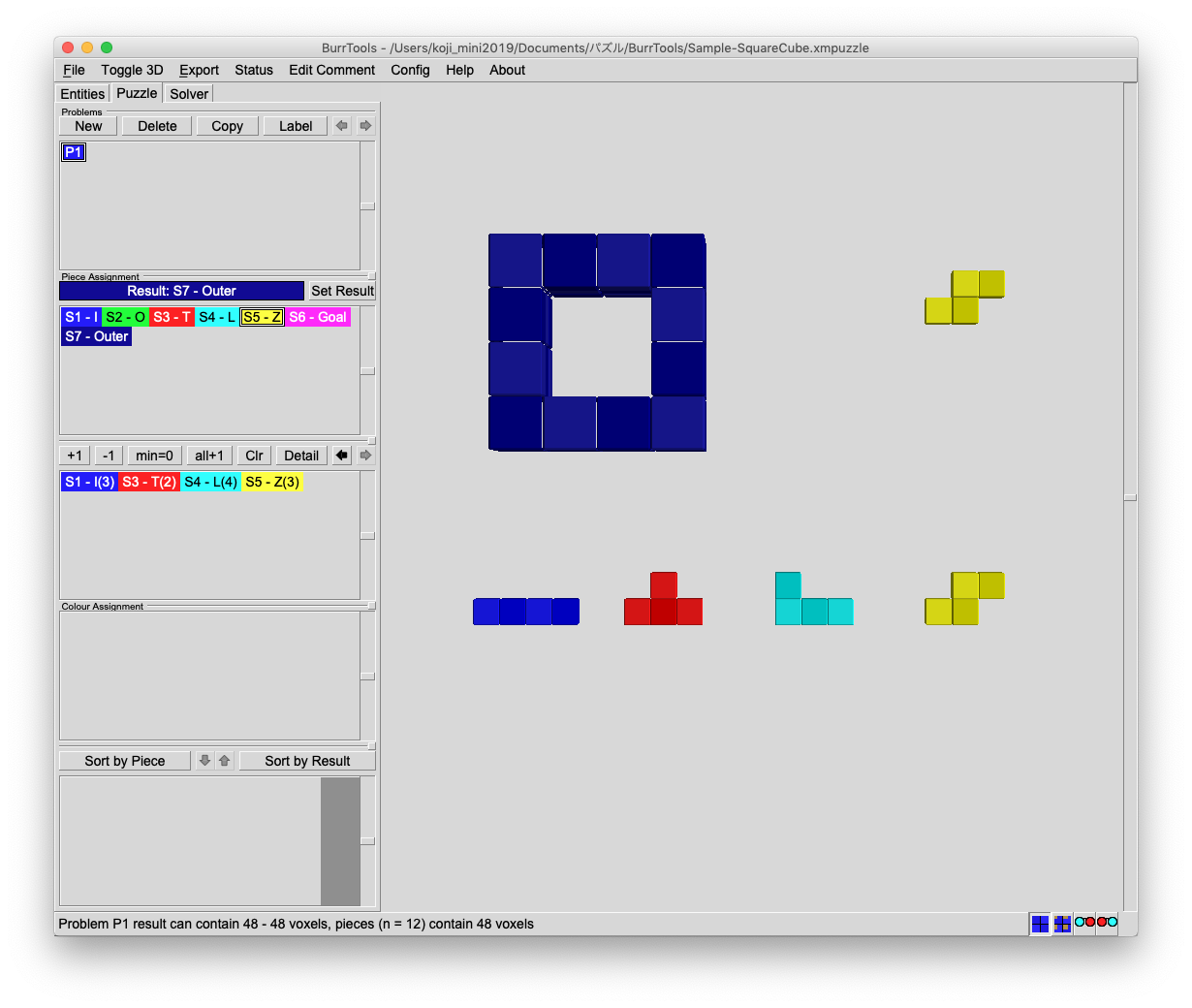
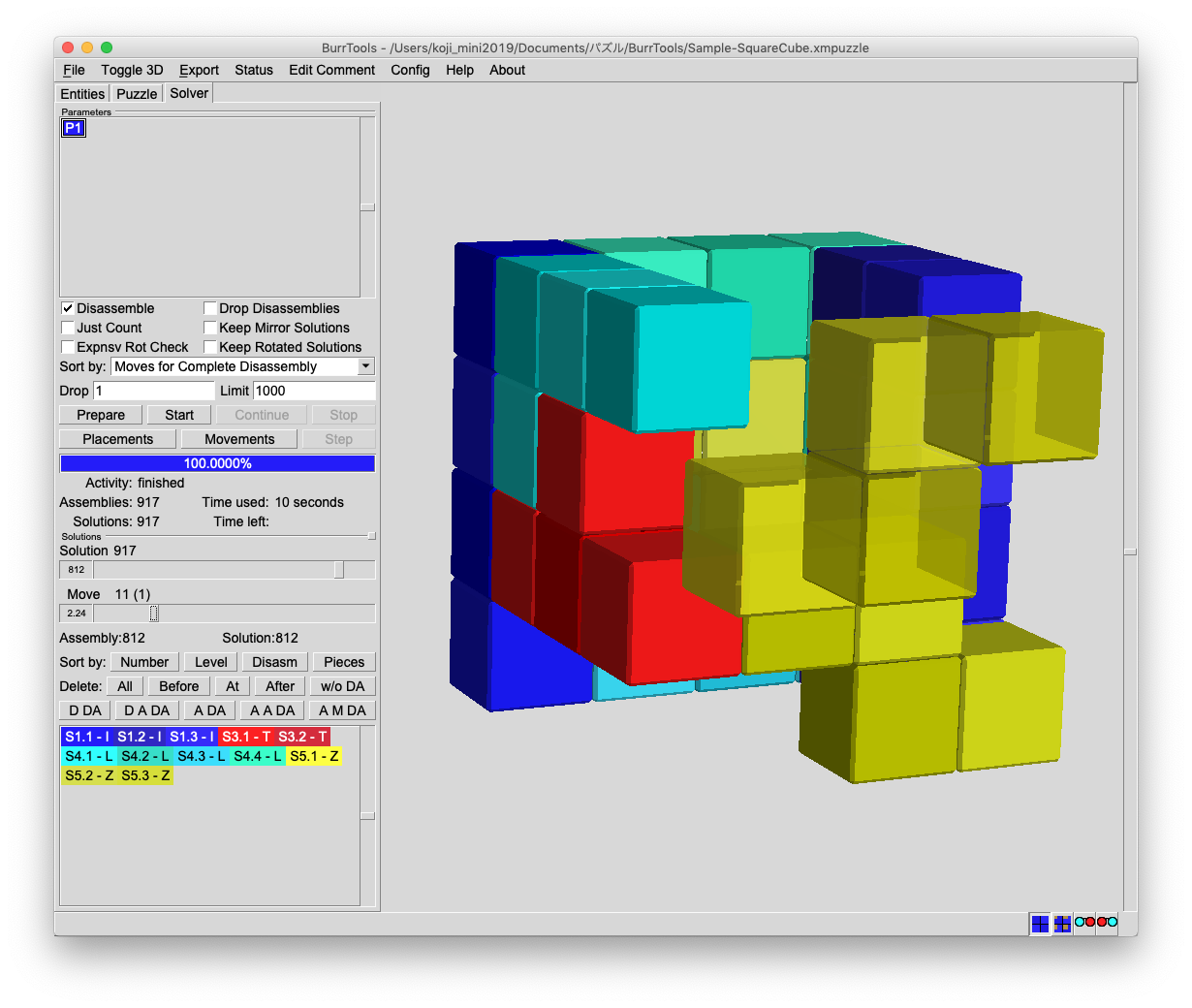 スクエアキューブパズルはこんなにたくさんの組み合わせがあるので、難しいパズルが好きな人には向きませんが、気分転換にちょっと遊んでみたり、お互いに問題を出し合ったりして無限に楽しめるのですね。
スクエアキューブパズルはこんなにたくさんの組み合わせがあるので、難しいパズルが好きな人には向きませんが、気分転換にちょっと遊んでみたり、お互いに問題を出し合ったりして無限に楽しめるのですね。